Vamos a explicarte los pasos para cambiar la frecuencia de actualización de tu pantalla Windows 11, lo cual te será de gran ayuda para cambiar la opción de refresco que ésta posee.
Aunque eso sí, debemos destacar que dicha opción se encuentra un poco escondida en la configuración de Windows 11, pero misma es muy fácil de cambiar y puede afectar a los fotogramas por segundos de tus juegos favoritos.

En caso de que compres un buen monitor gaming que poseas diferentes tasas de refresco, ya por defecto, Windows 11 tratará de sacarle el máximo de los provechos; por tal es bueno saber personalizarlas, en caso de que lo desees revisar.
Si deseas cambiar la frecuencia de actualización de tu pantalla Windows 11, entonces este artículo te será de gran ayuda, sigue todos nuestros pasos y recomendaciones y hazlo de la forma correcta.
Cambia la frecuencia de actualización de tu pantalla Windows 11
Te mostraremos los pasos para cambiar la frecuencia de actualización de tu pantalla Windows 11, de esta forma podrás podrás cambiar la opción de refresco que ésta misma posee.
Paso 1:
Lo primero que debemos hacer es entrar a la configuración de Windows, para hacerlo, solo debemos acceder al menú de inicio y presionar sobre la rueda que se ubica al lado de la opción de apagado.
Paso 2:
Cuando ya estés dentro de la configuración, en la columna que se ubica a la izquierda debes estar totalmente seguro de estar en dentro del apartado de sistema.
Cabe destacar, que dentro de dicho apartado, en la parte derecha debes proceder a pulsar sobre la opción de pantalla, misma que debe ser la primera opción que te aparezca.
Paso 3:
Podrás observar un menú con gran cantidad de opción para poder configurar tu pantalla, están ya acá solo debes presionar sobre la opción de «pantalla avanzada», la podrás encontrar debajo de todas las demás opciones.
Paso 4:
Ahora entrarás en un apartado dónde podrás observar todos los datos de tu ordenador, en el mismo, podrás pulsar en la opción desplegable de «elegir una frecuencia de actualización», de esta forma serás tú quien elija cual se puede utilizar.
Cabe destacar, que las opciones que te aparezcan van a depender de tu monitor y las capacidad que este mismo posea.
¿Qué te parecieron los pasos para lograr cambiar la frecuencia de actualización de pantalla Windows 11? Sigue nuestros pasos y recomendaciones y todo te saldrá bien, recuerdas que las opciones que tendrás a tu favor va a depender de tu mismo monitor.































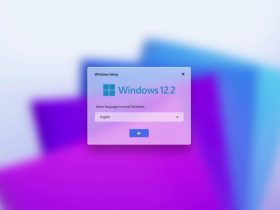

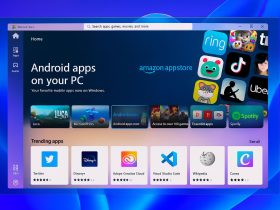









Comentarios!